中央に揃える
というレイアウトは、Webデザインで最もよく使う基本テクニックのひとつ。
ただし、要素の種類(テキスト・画像・ブロック要素)や揃え方(横だけ・縦横両方)によって最適な書き方が変わります。
この記事では、シンプルな text-align から、柔軟に使える Flexbox・Grid・position まで、実用的な方法を比較しながら紹介します。

左右中央寄せと上下左右中央寄せの違いと実装方法を、サンプルコード付きで丁寧に紹介します。
要素を中央寄せする方法
- インライン要素の中央寄せ(text-align:center)
- ブロック要素の中央寄せ(margin-inline:auto)
- Flexboxを使用する方法
- Gridを使用する方法
- positionを使用する方法
インライン要素を中央に配置する(text-align: center)
テキストやアイコンを親要素の中央に揃えたいときは、text-align: center; を使うのが基本です。
インライン要素には<span>、<a>、<img> などがあります。
テキストやアイコンなどの小さな要素が横に並び、ブロック要素の中に収まるイメージ。
See the Pen 中央寄せ|インライン要素(text-align: center) by Turicco (@Turicco) on CodePen.
<div class="center-inline">
<span>テキスト</span>
<img src="" alt="アイコン">
<a href="#">リンク</a>
</div>.center-inline {
text-align: center;
}- ブロック要素には効かない
divやsectionなどのブロック要素は対象外です。 - 左右中央のみ
縦方向(上下)の中央揃えはできません。 - バナーやボタン配置には不向き
画像やボタンがインライン扱いなら効きますが、ブロック要素化されている場合は効きません。
ブロック要素を左右中央に配置する(margin-inline: auto)
div や section などのブロック要素を左右中央に配置する方法です。
See the Pen 中央寄せ| by Turicco (@Turicco) on CodePen.
<div class="center-block">
バナーエリア
</div>.center-block {
width: 300px; /* 幅を指定するのがポイント */
margin-inline: auto; /* 左右中央寄せ */
}- ブロック要素は幅100%なので、幅を指定しないと中央寄せになりません
margin:0 auto;でも同様の効果margin-inline: auto;は 横書き・縦書き両方に対応するモダンな書き方- 左右中央寄せのみで、縦方向には影響しません
Flexboxで左右+上下中央に配置する方法
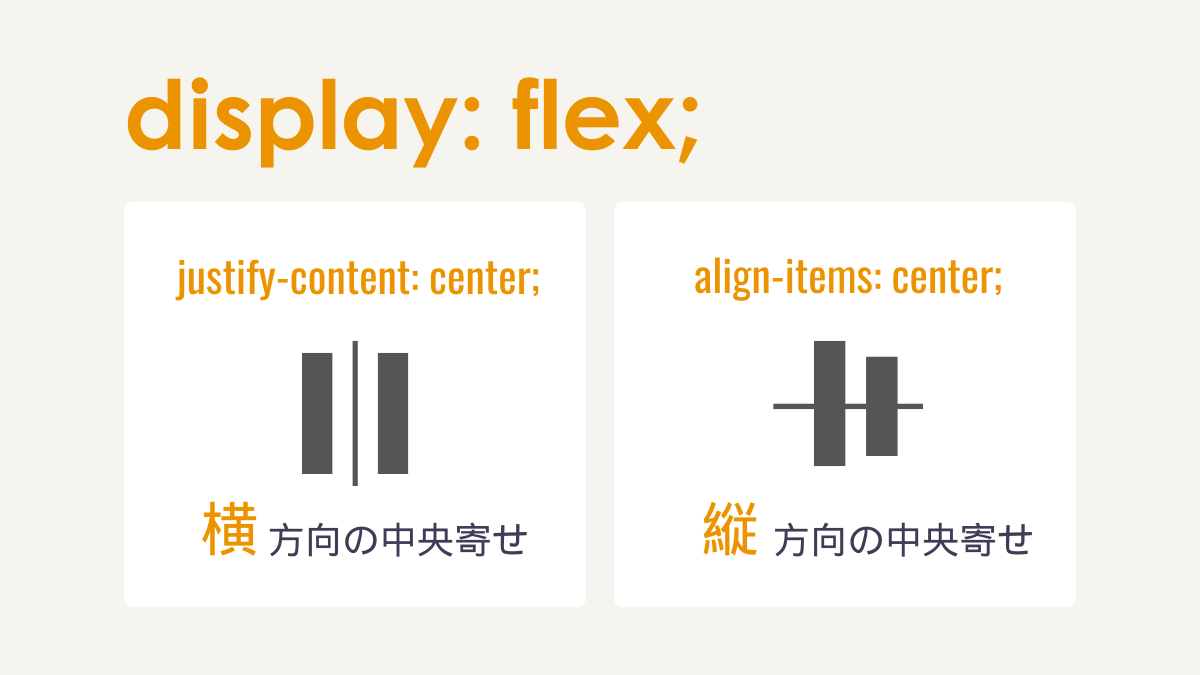
Flexboxは横中央だけでなく縦中央も簡単に実現できます。用途に応じて使い分けましょう。
See the Pen 中央寄せ|Flexbox by Turicco (@Turicco) on CodePen.
左右中央寄せだけしたい場合
横方向だけ中央に揃えたい場合は justify-content: center; のみを指定します。縦方向は特に揃えません。
<div class="flex-center-horizontal">
<div>中央の要素</div>
</div>.flex-center-horizontal {
display: flex;
justify-content: center; /* 横方向のみ中央 */
}- 左右中央だけ簡単に実現可能
- 高さ指定は不要
- 子要素が複数でも横方向にまとめて中央揃え可能
上下左右中央揃えをしたい場合
縦方向も中央に揃えたい場合は align-items: center; を追加します。高さを指定すると縦方向も中央に配置されます。
<div class="flex-center">
<div>中央の要素</div>
</div>.flex-center {
display: flex;
justify-content: center; /* 横中央 */
align-items: center; /* 縦中央 */
height: 200px; /* 高さを指定すると上下中央揃え可能 */
}- 横+縦両方の中央揃えが簡単に実現
- 子要素が複数でも中央揃え可能
- 高さを指定しない場合は縦方向は中央にならないので注意
Gridで左右+上下中央に配置する方法
Grid も Flexbox 同様に中央揃えが可能ですが、用途によって使い方を変えると便利です。
See the Pen 中央寄せ| by Turicco (@Turicco) on CodePen.
左右中央寄せだけしたい場合
justify-content を使います。縦方向の中央揃えは不要な場合はこちらを使いましょう。
<div class="grid-center-horizontal">
<div>中央の要素</div>
</div>.grid-center-horizontal {
display: grid;
justify-content: center; /* 横方向のみ中央 */
}- 左右中央だけ簡単に実現可能
- 高さ指定は不要
- 複数の要素でも横方向にまとめて中央揃え可能
上下左右中央揃えをしたい場合
上下左右中央に揃えたい場合は place-content: center を使用します。
<div class="grid-center">
<div>中央の要素</div>
</div>.grid-center {
display: grid;
place-content: center; /* 上下左右中央寄せ */
height: 200px;
}place-content: center;は Grid専用のプロパティalign-content+justify-contentのショートハンド- レスポンシブ対応も簡単
| 詳細プロパティ | 対応レイアウト | 役割 |
|---|---|---|
place-content | Grid | align-content + justify-content のショートハンド。コンテナの 余白部分を含めた子要素全体の配置 を中央にする |
justify-content | Flex / Grid | 横方向の中央寄せなど |
align-items | Flex / Grid | 縦方向の中央寄せなど |
align-content | Flex / Grid | 複数行の Flex / Grid のブロック全体の縦方向配置 に使う |
positionでピンポイントに中央配置する方法
絶対位置と transform で中央に配置する方法です。ピンポイントで中央揃えしたいときに便利です。
See the Pen 中央寄せ|psition版 by Turicco (@Turicco) on CodePen.
左右中央寄せだけしたい場合
左右中央だけにしたい場合は、left: 50% と transform: translateX(-50%) を使います。
<div class="position-center-x">
<div>中央の要素</div>
</div>.position-center-x {
position: relative; /* 親要素に relative を指定 */
}
.position-center-x > div {
position: absolute;
left: 50%; /* 左右中央 */
transform: translateX(-50%);
}- 横方向のみ中央に配置可能
- 高さ指定は不要
- ピンポイントに中央寄せできる
上下左右中央揃えをしたい場合
上下左右両方に中央寄せしたい場合は、top: 50% と transform: translate(-50%, -50%) を追加します。
<div class="position-center">
<div>中央の要素</div>
</div>.position-center {
position: relative; /* 親要素に relative を指定 */
height: 100vh; /* 高さを指定 */
}
.position-center > div {
position: absolute;
top: 50%; /* 縦中央 */
left: 50%; /* 横中央 */
transform: translate(-50%, -50%);
}- 横+縦中央寄せに対応
- ピンポイントで中央に配置可能
- 親要素の高さや
position: relative;の指定が必要 - コードはやや複雑
上下左右中央寄せの方法を比較して最適な手法を選ぶ
| 方法 | 対応要素 | 左右中央 | 上下左右中央 | ポイント |
|---|---|---|---|---|
| text-align: center | インライン | ○ | × | テキストやアイコン向き |
| margin-inline: auto | ブロック | ○ | × | 幅指定が必要 |
| Flexbox | 任意 | ○ | ○ | 子要素複数でも対応 |
| Grid | 任意 | ○ | ○ | place-content で簡単 |
| position + transform | 任意 | ○ | ○ | 高さ指定が必要、やや複雑 |
用途別|中央寄せの選び方
- テキストや小さなアイコンだけ中央にしたい →
text-align: center - ブロック要素を左右中央だけにしたい →
margin-inline: auto - 複数要素をまとめて柔軟に中央揃えしたい →
FlexboxまたはGrid - 特定の位置にピンポイントで中央配置したい →
position + transform
まとめ|CSSで中央寄せする方法
この記事では、インライン要素・ブロック要素・画像やボタンなど、さまざまな要素を中央揃えにする方法を解説しました。
- 左右中央寄せだけをしたい場合も、FlexboxやGridで柔軟に対応可能
- 上下左右中央寄せが必要な場合は、Flexbox、Grid、position+transformを使うと簡単
これらの手法を組み合わせることで、読者にとって見やすく操作しやすいブログやサイトを作れます。





Comment 記事の感想を書き込んでいただけると幸いです